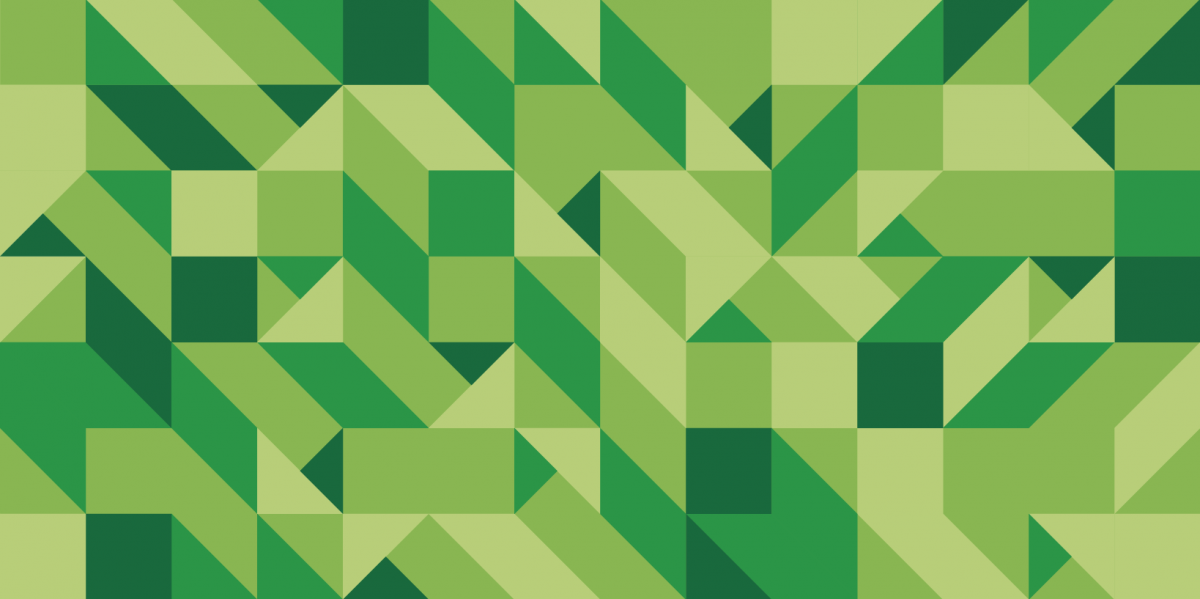EXAM Tentin laatiminen
- Avaa Firefox- tai Chrome -selain ja kirjaudu Karelia-amk:n EXAM-järjestelmään omilla tunnuksillasi.
- Valitse rooliksi Tentaattori, jos järjestelmä pyytää valitsemaan käyttäjäroolin. Jos Tentaattori-roolia ei näy tai se ei avaudu oletuksena, ota yhteyttä tukipalveluun [email protected].
Luo tentti:
- Klikkaa työpöydän oikeasta ylälaidasta Uusi tentti -painiketta.
- Valitse tentin tyypiksi haluamasi:
- Yleinen tentti
- Henkilökohtainen tentti
- Kypsyysnäyte
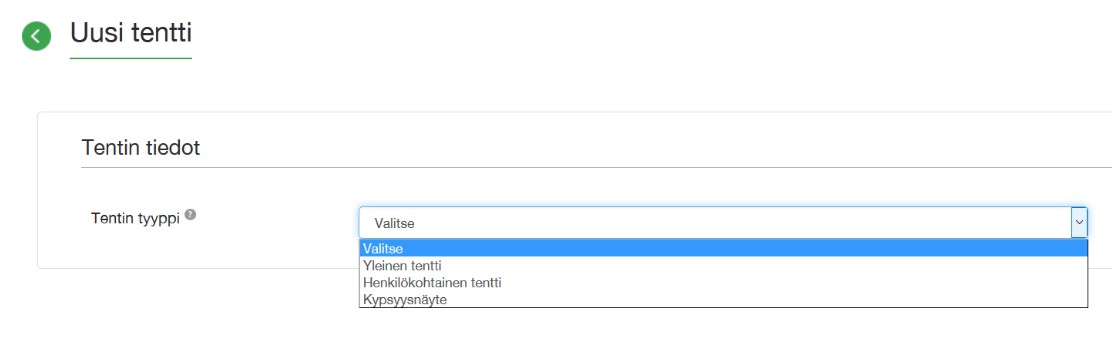
- Täydennä tentin perustiedot:
- Hae opintojakso, johon tentti kuuluu joko opintojakson koodilla tai nimellä.
- Anna tentille nimi
- Opintojakson koodia ei tarvitse toistaa nimessä. Tenttiä varatessa opiskelija näkee tentin koodin ja nimen. Lisää opintojakson nimen perään saapumisryhmän tunnus.
- Jos samassa tentissä on kysymykset usealla kielellä, kirjoita myös otsikko monikielisesti.
- Valitse tentin kieli, joka/jotka näytetään opiskelijalle.
- Ei vaikuta käyttöliittymän kieleen, sen voi jokainen käyttäjä itse valita.
- Voit valita useamman kielen.
- Arviointivaiheessa tentaattori valitsee kyseisen tenttisuorituksen kielen.
- Tallenna tiedot. Tentti on automaattisesti luonnos-tilassa
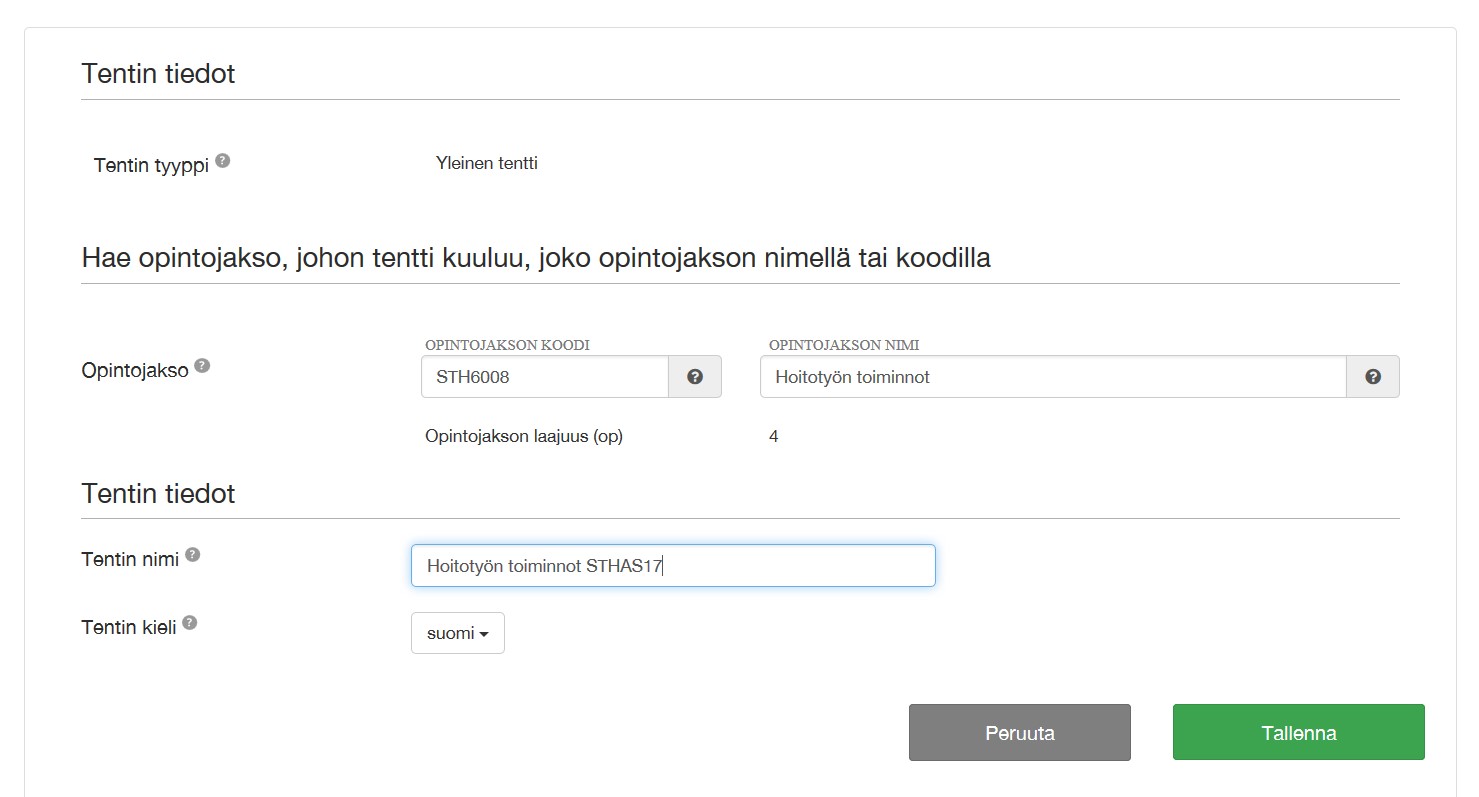
- Täydennä tentin arviointitiedot:
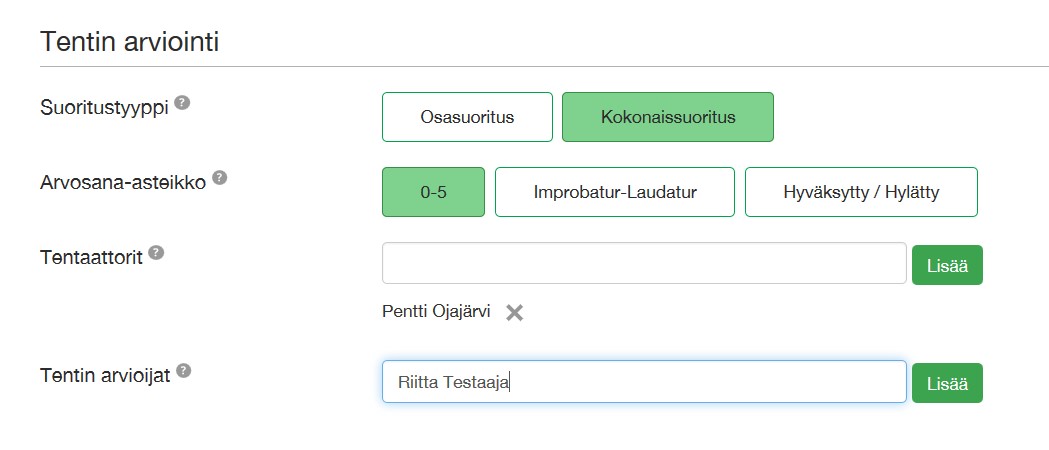
- Suoritustyyppi osasuoritus tai kokonaissuoritus. Jälkimmäinen on automaattisesti valittuna.
- Arvosana-asteikkoon tulee tentin perustiedoista suoraan oletuksena arvosana-asteikko.
- Tentaattorien ja arvioijien lisääminen
- Tentillä voi olla useita tentaattoreita tai arvioijia (arvioija ei voi lukita arviointia eikä muokata tenttiä).
- Jos lisäät tenttiisi toisen tentaattorin / arvioijan, tulee hänen olla ensin kirjautunut järjestelmään ja hänellä tulee olla tentaattorin oikeudet.
- Täydennä tentin erityisvaatimukset tenttikoneille ja lisää mahdollinen liite.
- Valinta vaikuttaa tilojen ja tietokoneiden valikoitumiseen opiskelijalle.
- Valinta varmistaa, että opiskelijalla on varattavissaan tentin suorittamiseen tarvittavat resurssit (halutut ohjelmistot EXAM tentissä käytössä, esim. Excel).
- Lataa tentin liite
- Voit ladata vain yhden liitteen. Liite voi olla myös ZIP-paketti, jolloin siihen voi pakata useampia tiedostoja. Tarkista onko tenttikoneessa ZIP-tiedostojen aukaisumahdollisuutta.
- Liitetiedostojen avaaminen tenttitilanteessa vaatii, että tarvittava ohjelmisto on asennettu tenttitilan tietokoneelle.
- Tarkista liitteen koko, sillä se voi olla korkeintaan 50 Mt.
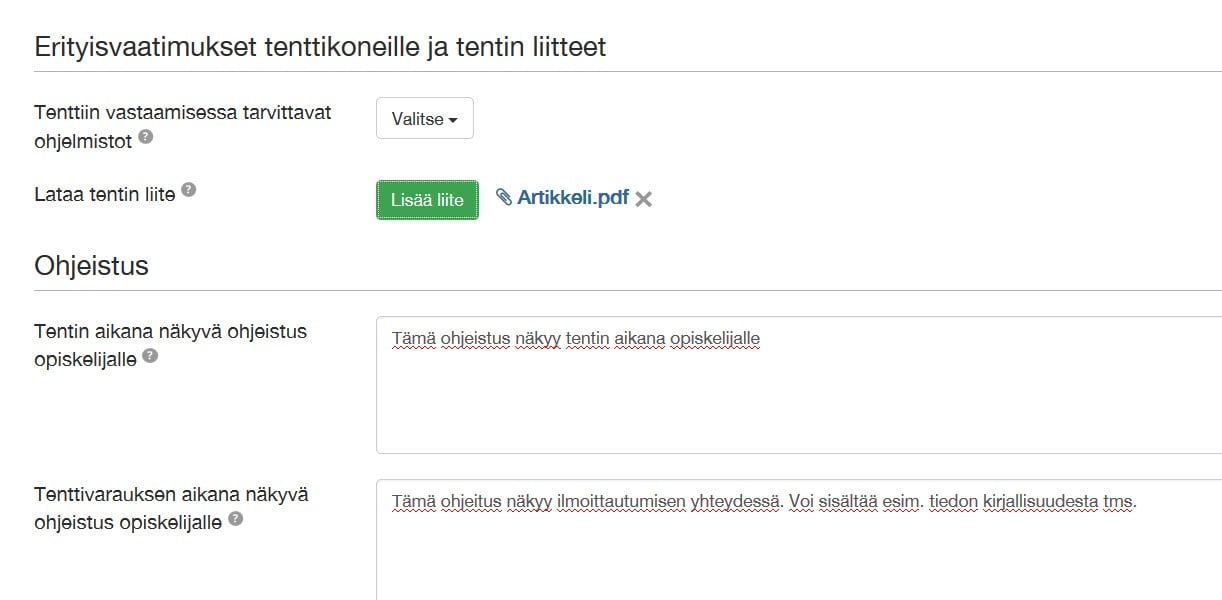
- Täydennä ohjeistus
- Tentin aikana näkyväksi ohjeistukseksi opiskelijalle voi kirjoittaa yleisiä ohjeita, kuten kuinka moneen kysymykseen tentissä tulee vastata tai muistutus että liitteet tulee liittää suoritukseen tentin aikana.
- Tenttivarauksen aikana näkyvään ohjeistukseen opiskelijalle kannattaa mm. kirjoittaa, kenelle tentti on tarkoitettu (esim. tietyn luentokurssin opiskelijoille, sivuaineopiskelijoille) tai muistuttaa jotain (esim. poistaa turha tenttivaraus).
- Teksti näkyy ilman muotoilua.
- Tallenna muutokset.
Lisää kysymykset (Katso ohjeet Kysymysten lisäys ja muokkaaminen, Kysymyksistä tentiksi)
Määritä tentin julkaiemiseen liittyvät asetukset
- Täydennä tentin julkaisemiseen liittyvät tiedot Julkaise-välilehdellä:
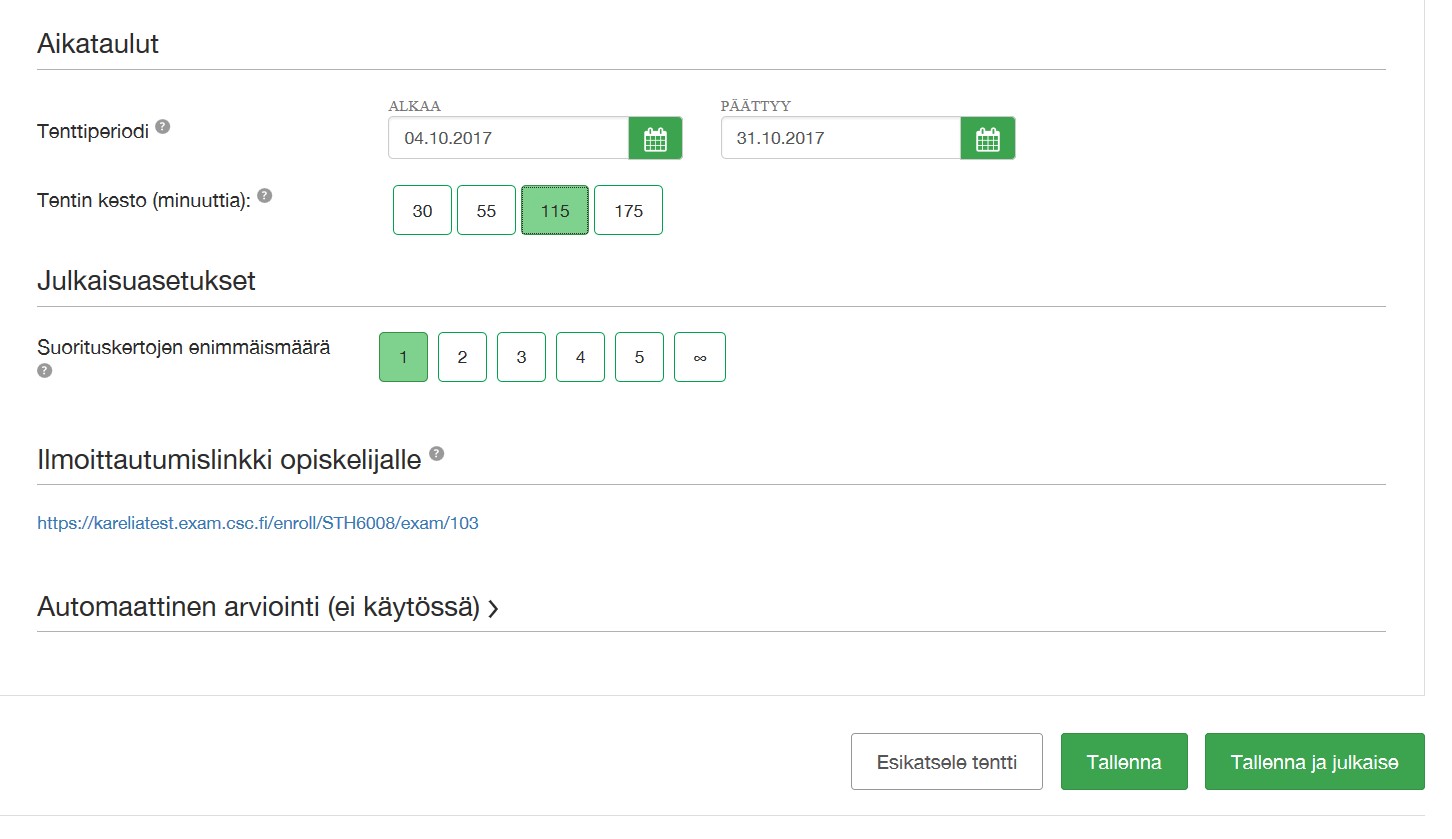
- Tenttiperiodin alkamis- ja päättymispäivät, eli ajanjakso jolle tenttiaikoja voi varata.
- Kun tenttiin on ilmoittautumisia, vain admin voi lyhentää tenttiperiodia.
- Tentin kestossa on eri vaihtoehtoja: 30 min, 55 min, 115 min ja 175 min.
- Tenttiaika alkaa varauksen alussa.
- Tenttiajassa ei ole myöhästymisvaraa (mikäli opiskelija aloittaa tentin 10 min myöhässä, hänen tenttinsä ei jatku loppuajasta, vaan päättyy ennalta määrättynä aikana).
- Puuttuvat minuutit on varattu tenttikoneelta poistumiseen, jotta seuraava tenttijä voi aloittaa tenttinsä seuraavalla tasatunnilla.Jos tenttiin on varauksia, tentin kestoa ei voi muuttaa, koska se sekoittaisi varauskalenterin.
- Julkaisuasetuksissa määritellään, montako kertaa tenttiä voi suorittaa ennen arviointia. Oletuksena on yksi kerta.
- Mikäli opiskelija ei tee tenttiä, hän voi varata uuden tenttiajan, kun edellinen tenttiaika päättyy.
- Ilmoittautumislinkki, jonka opettaja voi lähettää opiskelijoille. Paras tapa on informoida opiskelijoita itse etsimään tentti järjestelmästä.
- Esikatsele tentti huolellisesti.
- Julkaise tentti klikkaamalla Tallenna ja julkaise -painiketta.
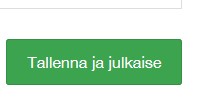
- Tentti tulee julkaisun jälkeen opiskelijoiden varattavaksi.
- Voit vielä muokata ja lisätä kysymyksiä ja pidentää tenttiperiodia julkaisun jälkeen.
- Tentin ja kysymysten muokkaaminen rajoittuu siinä vaiheessa, kun tenttiin tulee ilmoittautuneita opiskelijoita. Järjestelmä informoi asiasta, mikäli muokkaukset eivät onnistu.